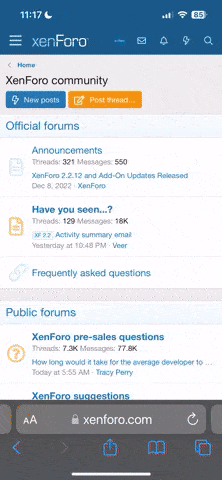DarkSteel
Участник форума
- Сообщения
- 203
- Реакции
- 44
- Возраст
- 35
В этой теме рассмотрим секреты терминала MetaTrader4
Если выделить графический объект, например линию тренда, нажать Ctrl+левая кнопка мыши, то потащив мышью можно получить дубликат объекта.
История ордера на графике
Если "зацепить" мышкой выделенный ордер в "Истории Счёта" и кинуть его на график, то на нём появятся метки входа и выхода этой позиции.
Помните: если поместите метки на график "не своего" символа, например ордер EURUSD на график GOLD, то последний примет формат EURUSD.
Удалить метки можно штатными средствами. Или попросту: выделить и удалить
Сжатие графика
Если на графике, в правой части, там где цены, подвести курсор, то он примет дополнительную двунаправленную стрелку. И если теперь нажать левую кнопку мыши и потянуть вниз, то можно сжать масштаб графика по вертикали. Что иногда очень полезно . Вернуть в исходное состояние весьма просто, достаточно там-же дважды щёлкнуть левой кнопкой мыши. Сжатие действует для всех тайм-фреймов одного графика.
Временной период
Если у вас отключено меню выбора тайм-фрейма , то можно воспользоваться быстрым переходом на заданный период времени. Для этого необходимо нажать 2 раза в левом нижнем углу графика в районе времени(при наведении появится надпись CHF.S). 2х кратный клик мышки активирует поле для ввода периода. Период соответствует минутам - т.е. если вы хотите получить период = 1часу, то ввести нужно 60. Если 4 часа, то 240 и т.д.
Окно котировок
Нажатие клавиши F10 вызывает окно котировок, те инструменты, которые вы видите в окне "Обзор рынка".
Если в меню этого окна указать пункт "Всегда сверху", вы сможете следить за котировками постоянно, сдвинув их куда-нибудь в угол, чтобы окно не мешало работать с другими программами. Шрифт и цветовая гамма меняются в контекстном меню "Свойства".
Оптимизация установки отложенных ордеров
Если в окне ордеров "тронуть" мышкой дискретную стрелку на пустом поле, то в этом поле появится текущее значение цены. Весьма удобная функция при установке с-л и т-п уровней ДО открытия ордера. Стоит лишь позаботится чтоб эти значения были правильными по величине и направлению. Это так-же возможно и для выставлении цены в отложенных ордерах. Таким образом ручной ввод с клавиатуры становится редким занятием...
Трейлинг на отложенном ордере
Можно использовать трейлинг-стоп на отложенном ордере. Для его щёлкаем правой кнопкой мыши по отложенному ордеру, Меню - Трейлинг стоп - Выбираем уровень например 15. Всё. Теперь при срабатывании ордера будет включён и трал. Не забывайте что работает это при включенном терминале.
Экономия трафика
Экономим трафик - отключаем новости в терминале ( Сервис -> Настройки -> снимаем галочку в поле "Разрешить новости"). Открываем только те графики, которые нужны. Вызываем контекстное меню на окне Обзор рынка -> Скрыть все символы - останутся только те, чьи графики открыты - остальное спрячется и котироваться не будет.
Накладываем индикаторы друг на друга в окне индикаторов.
В одном окне можно разместить несколько индикаторов или копии одного но с различными параметрами. Вид -> Навигатор. Раскрываем меню индикаторов, хватаем нужный левой кнопкой и перетягиваем в окно индикаторов. Способ хорошо подходит для индикаторов, имеющих одинаковую шкалу (например 0-100) - Стохастик, RSI и прочие.
Расположение инструментов в окне терминала.
Графики в окне терминала удобно располагать группами (например, йеновые пары, металлы, нефть и газ, зерновые и проч.). Если у вас открыто много графиков, то вы можете их сгруппировать. Для этого нужно схватить левой кнопкой мыши за название инструмента (внизу, там где все открытые инструменты в виде горизонтальной линии), и перетащить его в нужное место на этой линии.
Перекрестие
Чтобы быстро вызвать объект "Перекрестие", нажмите среднюю кнопку мыши или комбинацию клавиш Ctrl+F
Это свойство может быть очень полезным в полноэкранном режиме.
Отмена удаления объекта
Если вы случайно удалили какую-нибудь архиважную линию, не расстраивайтесь. Достаточно нажать комбинацию Ctrl + Z, и все вернется на круги своя.
Случайно закрытый график с полным набором настроек можно восстановить из меню Файл -> Открыть удаленный.
Закрытие сделки
Стоит учесть, что сделку можно закрывать частями, то есть при закрытии сделки необходимо выбрать нужный вам объем.
Стандартный шаблон
Для того чтобы любой новый график в терминале открывался в соответствии с вашими настройками и предпочтениями (цвет, индикаторы, тип графика и прочее), необходимо сделать следующее. Собственно говоря настроить те самые предпочтения, сохранить полученный шаблон (Графики -> Шаблон -> Сохранить шаблон) под именем default.tpl
Размер лота
По умолчанию при установке ордера в выпадающем меню показывается 13 вариантов размера лота, от 0.01 до 8. Это вовсе не означает, что вы не можете выбрать тот лот, который хотите. Нужно всего-лишь отредактировать значение в соответствии с необходимым вам размером, либо установить умолчания в настройках (Сервис -> Настройки -> Торговля).
Линейка
Очень полезный инструмент. Можно быстро посмотреть расстояние в пунктах и количество баров между двумя точками на графике. Вызываем "Перекрестие" (нажать на среднюю кнопку), хватаем в нужной точке левой кнопкой мыши и двигаем перекрестие ко второй точке. Числа в строке обозначают следующее: количество баров / число пунктов / bid во второй точке.
Модифицировать ордер
Для того чтобы быстро модифицировать ордер при открытой вкладке "Торговля", достаточно два раза щелкнуть по нему в области, где указаны стоп-лосс или тейк-профит.
Двойное нажатие в другой области ордера откроет окно рыночного исполнения.
Обзор рынка - быстрое добавление инструментов
Для того чтобы быстро добавить инструмент в окно "Обзор рынка", необязательно открывать весь список и искать нужный среди сотен форекс-пар, фьючерсов и акций.
Достаточно два раза щелкнуть в пустой области, ввести символ вручную в появившемся окне и нажать ввод. Инструмент в списке.
Картинка графика
Для того чтобы сохранить текущий график в виде картинки достаточно выбрать в меню правой кнопки мыши пункт "Сохранить как рисунок", и выбрать необходимые значения из предложенных.
Нажатие на клавишу F11 переводит терминал в полно-экранный режим.
Графики в терминале строятся только по цене BID.
Поэтому, когда вы рассчитываете отложенные ордера или стопы, которые будут исполнены по цене ASK (по ASK открываются ордера BUY и соответственно закрываются ордера SELL), то следовательно вам необходимо учитывать спред.